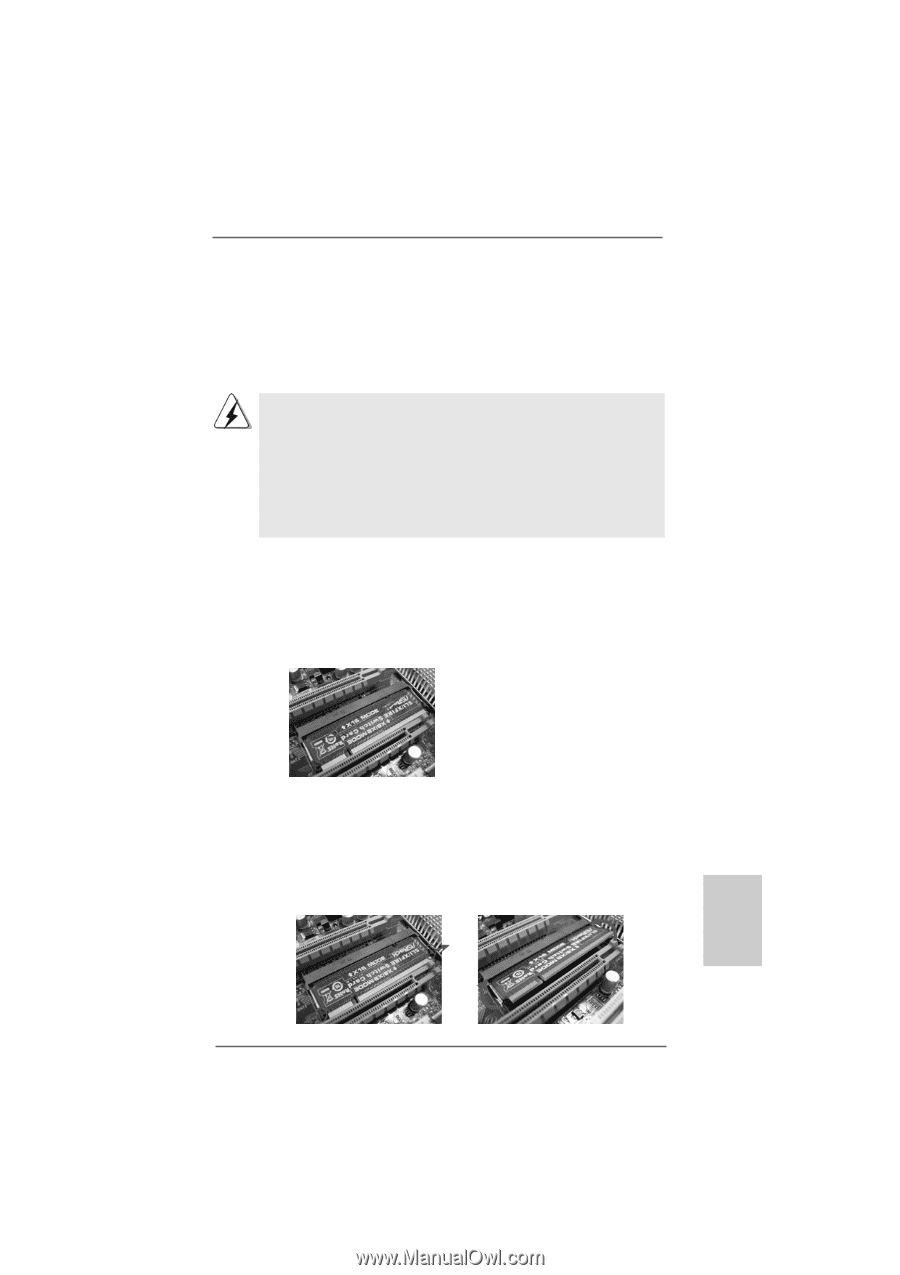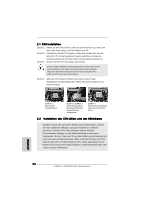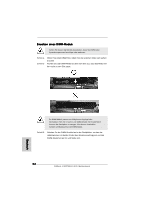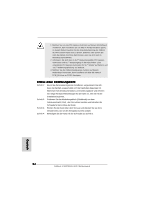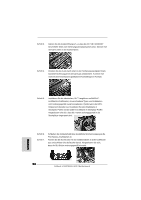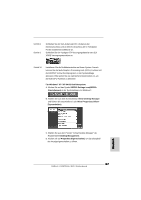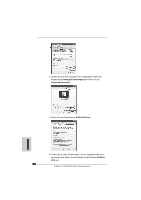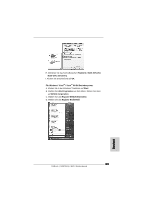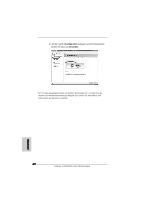ASRock K10N750SLI-WiFi Quick Installation Guide - Page 55
Bedienungsanleitung, Deutsch, Genießen Sie die V, Genießen Sie die Vor, orzüge von SLI, züge von SLI
 |
View all ASRock K10N750SLI-WiFi manuals
Add to My Manuals
Save this manual to your list of manuals |
Page 55 highlights
2.5 SLITM Bedienungsanleitung Dieses Motherboard unterstützt NVIDIA® SLITM (Scalable Link Interface) Technologie, die es Ihnen ermöglicht, zwei identische PCI Express x16-Grafikkarten mit NVIDIA® SLITM zu installieren. Derzeit unterstützt die NVIDIA SLITM-Technologie das Windows® XP, XP 64-Bit, VistaTM und VistaTM 64-Bit Betriebssystem. Bitte befolgen Sie die Installationsanleitung in diesem Abschnitt. SLITM-Technologie - Voraussetzungen 1. Sie sollten bereits über zwei SLITM-taugliche Grafikkarten verfügen, die NVIDIA®-zertifiziert sind. 2. Vergewissern Sie sich, dass Ihr Grafikkartentreiber die NVIDIA® SLITM- Technologie unterstützt. Laden Sie den aktuellsten Treiber von der NVIDIA®-Website (www.nvidia.com) herunter. 3. Vergewissern Sie sich, dass Ihr Netzteil zumindest die Minimalanforderungen Ihres Systems erfüllt. Genießen Sie die Vorzüge von SLITM Schritt 1. Werkseitig wurde dieses Motherboard mit einer ASRock SLI/XFireSwitch-Karte bestückt. Diese Karte dient als Switch zwischen dem Standardmodus (x16) und dem SLI-Modus (x8 / x8). Die ASRock SLI/ XFire-Switch-Karte wurde im Werk mit ihrer Standardmodusseite (x16) zum Sicherungssteckplatzsockel hin angebracht. Schritt 2. Um in den SLI-Modus zu wechseln, müssen Sie die Richtung der ASRock SLI/XFire-Switch-Karte umkehren. Ziehen Sie gleichzeitig beide Sicherungsarme auf, mit denen die Karte in festgehalten wird. Die Karte rastet dann aus dem Sicherungssteckplatz aus. Halten Sie sie an ihren Rändern fest und ziehen Sie sie vorsichtig heraus, wobei Sie nicht mit den Anschlüssen (goldfarbene Kontaktfinger) in Kontakt kommen dürfen. Deutsch 55 ASRock K10N750SLI-WiFi Motherboard